Вопрос
Вопрос: Как исправить ошибку «Установка запрещена системной политикой»?
Привет. Недавно я попытался установить драйверы для беспроводного адаптера Intel с официального сайта Intel, но это не удалось с ошибкой «Эта установка запрещена системной политикой. Свяжитесь со своим администратором ». Я ничего не менял в настройках своего ПК с момента установки Windows, хотя недавно я поменял свой роутер. Что здесь происходит?
Решенный ответ
Драйверы устройств являются одним из наиболее важных компонентов операционной системы Windows, поскольку они позволяют программному и аппаратному обеспечению правильно взаимодействовать. Хотя некоторые устройства, такие как выделенные видеокарты, могут минимально работать без них, отсутствие драйверов может помешать работе оборудования.
Поскольку здесь мы говорим о драйверах беспроводного адаптера, ошибка «Эта установка запрещена системной политикой» может помешать основным функциям этого устройства, включая Wi-Fi, а также Bluetooth.[1] соединения. Без сомнения, если нет доступной сети Ethernet для замены Wi-Fi, это может стать серьезной проблемой, поскольку подключение к Интернету будет просто недоступно.
Ошибка «Эта установка запрещена системной политикой» может возникать не только при установке драйверов беспроводной сети. Пользователи сказали, что получили ту же ошибку при установке Autocad (код ошибки 1625, 509), Python.[2] (0x80070659), драйверы мыши (G500) и другое программное обеспечение.
Как следует из сообщения об ошибке, причина ее возникновения - недостаточные права на установку нового программного обеспечения, независимо от того, являются ли это драйверы или приложения. Хотя может показаться, что запуск установщика от имени администратора может быть достаточным, обычно это не так. (хотя вам обязательно стоит попробовать это в качестве первого решения), поэтому необходимо изменить другие настройки разрешений.
Есть несколько разных способов изменить разрешения на компьютере с Windows - большинство пользователей не осведомлены об этих политиках, поскольку им редко нужно их использовать (поскольку настройки по умолчанию обычно работают хорошо Что ж). Ниже вы найдете несколько способов исправить ошибку «Эта установка запрещена системной политикой», которая, следовательно, позволит вам установить соответствующее программное обеспечение.
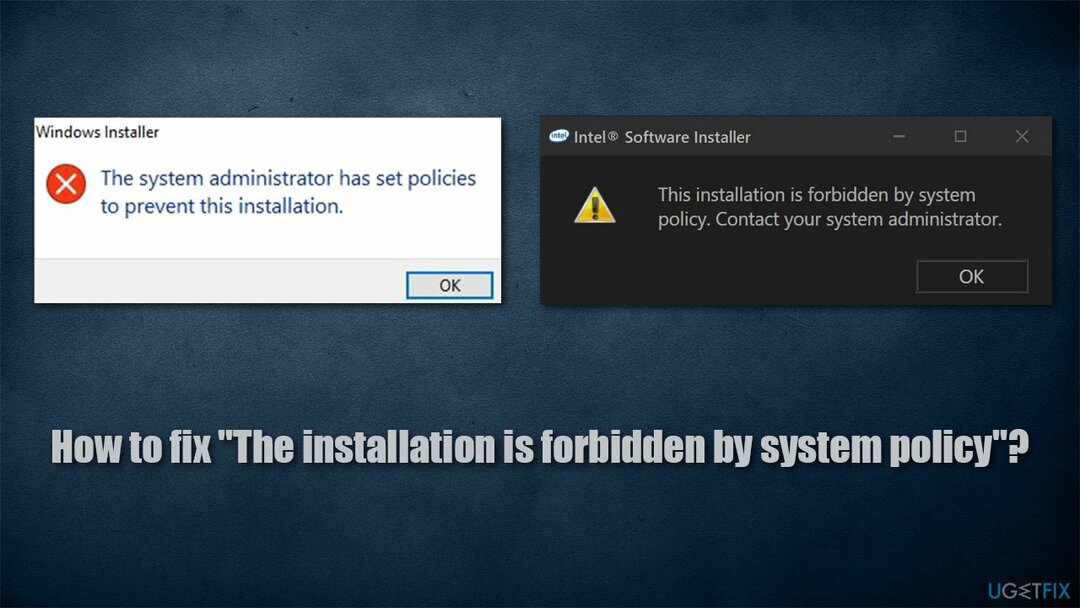
Прежде чем мы начнем, мы настоятельно рекомендуем вам просканировать устройство с помощью мощного инструмента для восстановления системы. ReimageСтиральная машина Mac X9. Если ошибка вызвана основными проблемами ОС, такими как повреждение файла, она может исправить ее всего за несколько минут автоматически.
Решение 1. Попробуйте автоматическое обновление драйверов
Для восстановления поврежденной системы необходимо приобрести лицензионную версию Reimage Reimage.
Если вы получили сообщение об ошибке при попытке установить драйверы вручную, мы рекомендуем вместо этого попробовать автоматическое решение - наше предложение DriverFix. Это средство обновления драйверов может создавать резервные копии всех существующих драйверов и автоматически устанавливать правильные. После использования этого инструмента вам никогда не придется беспокоиться о процессе обновления драйверов и избавиться от проблем, которые могут вызвать несовместимые или поврежденные драйверы - BSOD,[3] ошибки, сбои и т. д.
Решение 2. Изменить локальную групповую политику
Для восстановления поврежденной системы необходимо приобрести лицензионную версию Reimage Reimage.
Один из самых простых способов изменить разрешения в Windows - отредактировать групповую политику. Вот как:
- Введите gpedit.msc в поиске Windows и нажмите Входить
- Один раз Групповая политика открывается, перейдите в следующее место:
Политика локального компьютера> Конфигурация компьютера> Административные шаблоны> Компоненты Windows> Установщик Windows.
- В правой части окна дважды щелкните значок Запретить пользователям, не являющимся администраторами, применять обновления, подписанные поставщиками Вход
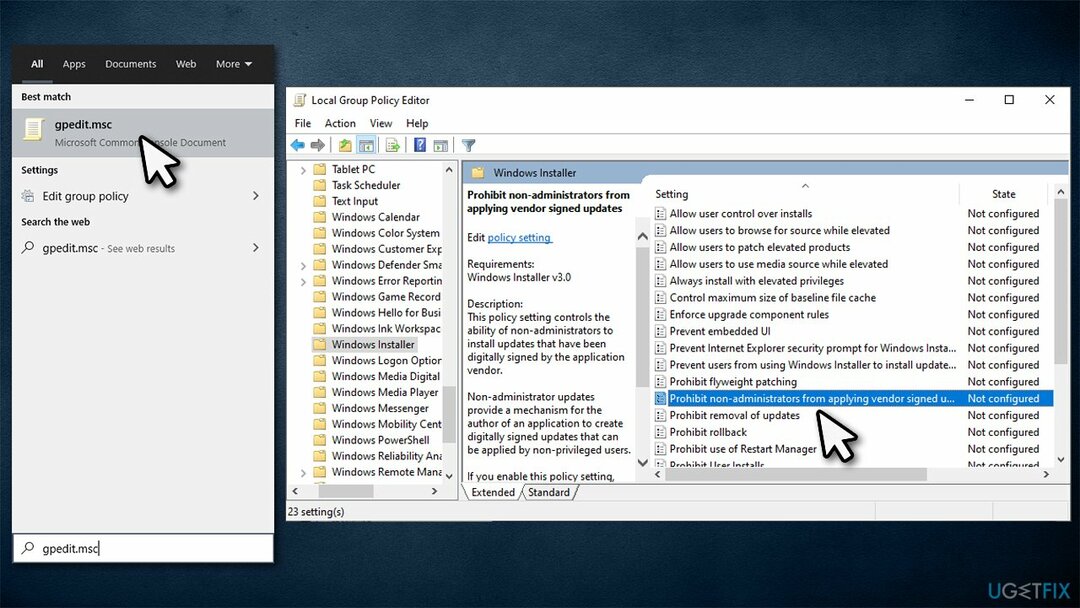
- В новом окне выберите Неполноценный
- Нажмите Применять и В ПОРЯДКЕ.
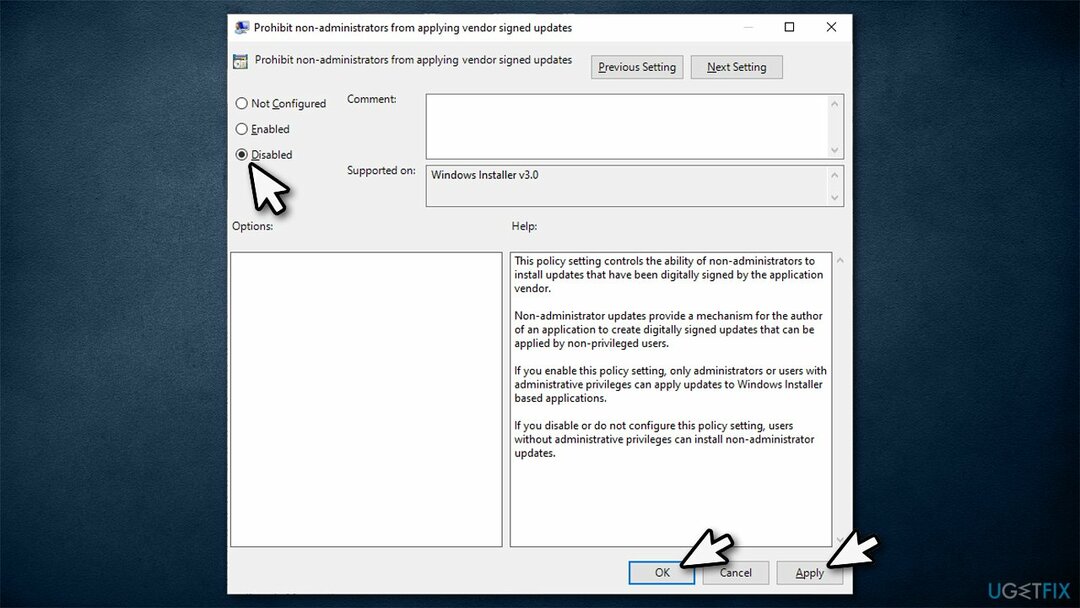
Примечание: Убедитесь, что вы вошли в систему как администратор, чтобы эти и остальные политики можно было без проблем изменить.
Решение 3. Проверьте настройки локальной безопасности
Для восстановления поврежденной системы необходимо приобрести лицензионную версию Reimage Reimage.
- Введите Панель управления в поиске Windows и нажмите Входить
- Под Просмотр по, Выбрать Маленькие значки из раскрывающегося меню
- Выбирать Инструменты управления
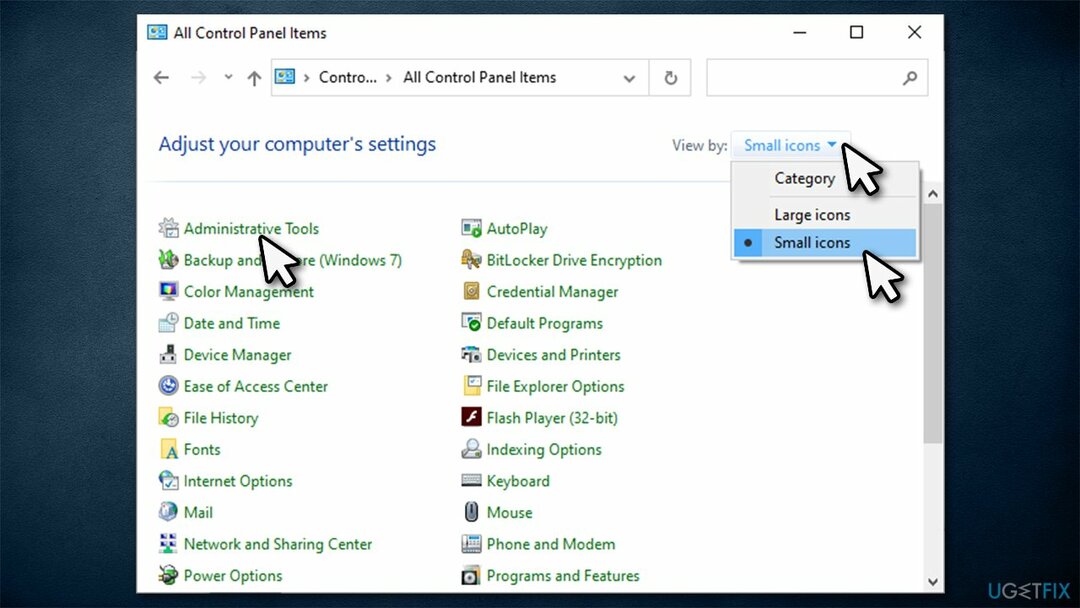
- Двойной щелчок Политика локальной безопасности
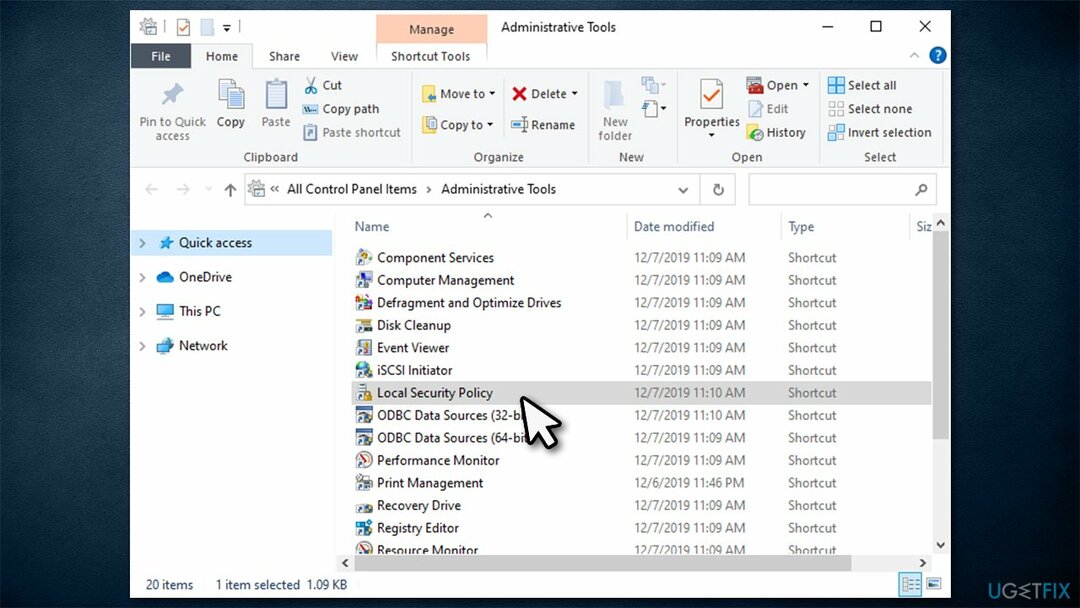
- Когда откроется новое окно, нажмите Политики ограниченного использования программ слева. Вы должны увидеть следующий текст справа:
Политики ограниченного использования программ не определены
- Теперь щелкните правой кнопкой мыши на Политики ограниченного использования программ и выбрать НовыйПолитики ограниченного использования программ
- Дважды щелкните на Правоприменение справа
- Отметьте Все пользователи, кроме локальных администраторов вариант
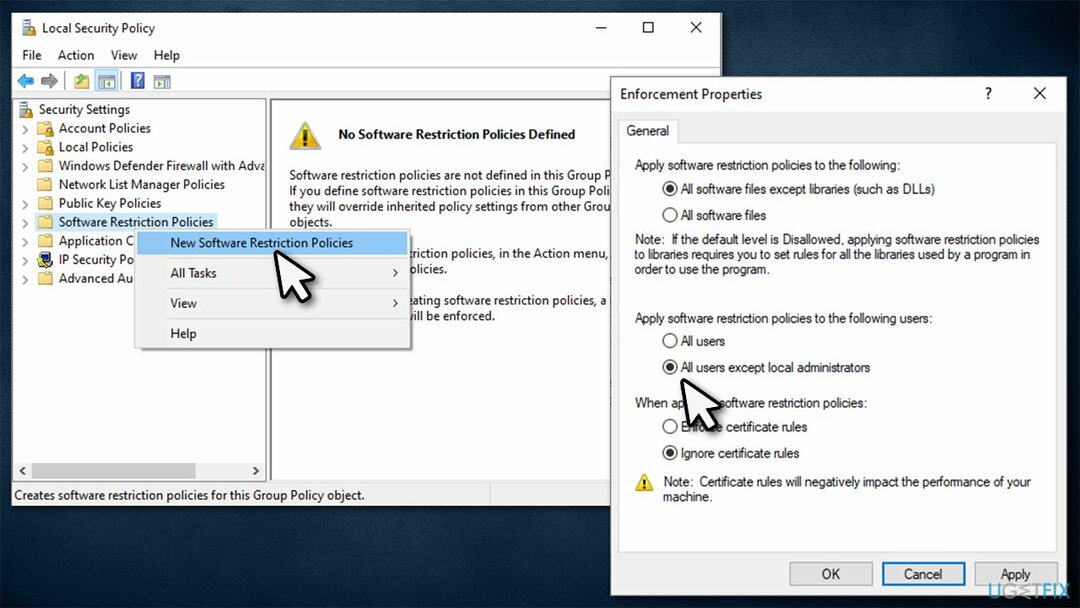
- Нажмите Применять и В ПОРЯДКЕ.
Решение 4. Включить службу установщика Windows
Для восстановления поврежденной системы необходимо приобрести лицензионную версию Reimage Reimage.
- Введите services.msc в поиске Windows или Бегать диалог (Win + R) и нажмите Входить
- В окне «Службы» прокрутите вниз, пока не дойдете до Установщик Windows услуга
- Щелкните его правой кнопкой мыши и выберите Начинать
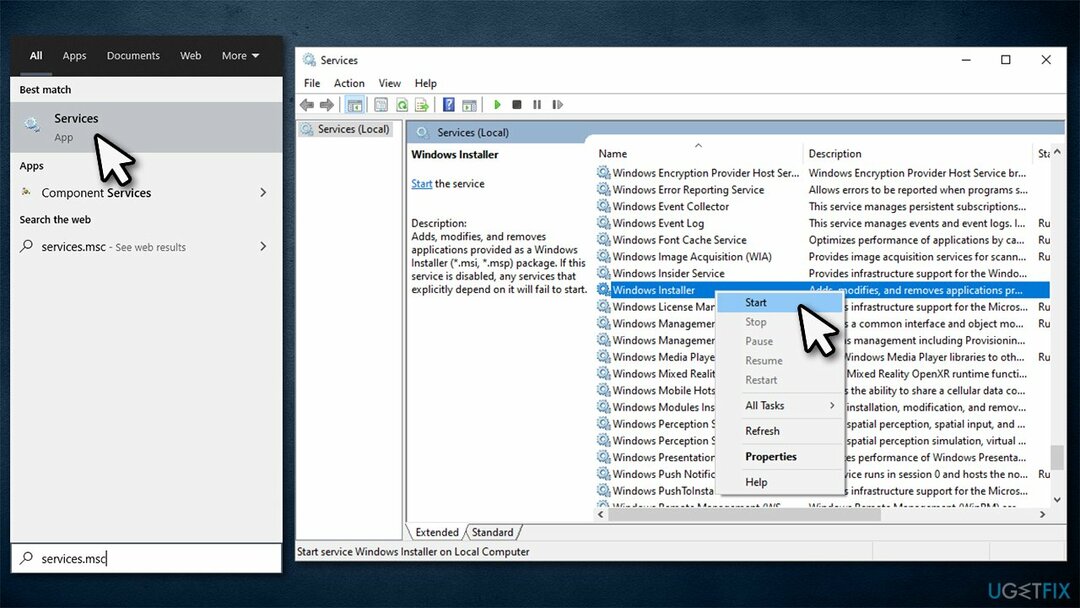
- Закройте службы и посмотрите, помогло ли это вам удалить ошибку «Эта установка запрещена системной политикой».
Решение 5. Изменить настройки BIOS
Для восстановления поврежденной системы необходимо приобрести лицензионную версию Reimage Reimage.
Этот метод помог пользователям, которым не удалось установить драйверы беспроводной сети из-за ошибки. Для этого вам нужно получить доступ к вашему BIOS:
- Перезагрузить твой компьютер
- Перед анимацией экрана входа в систему спам F2, F8, Del, Esc, или другая кнопка (зависит от производителя вашей материнской платы) на клавиатуре
- Попав в BIOS, вам нужно будет изменить настройки беспроводной сети.
- Перейти к Беспроводной переключатель и убрать галочки с WLAN и Bluetooth опции
- Перейти к Включение беспроводного устройства и отметьте WLAN и блютус чтобы позволить им
- Перезагрузить ваш компьютер.
Решение 6. Изменить реестр Windows
Для восстановления поврежденной системы необходимо приобрести лицензионную версию Reimage Reimage.
Предупреждение: вы всегда должны делать резервную копию своего реестра перед изменением каких-либо настроек внутри, иначе неправильно измененный реестр может вызвать нестабильность системы или даже сбой.
- Введите regedit.msc в поиске Windows или в диалоговом окне "Выполнить" и нажмите Входить
- Когда Контроль учетных записей пользователей появляется, нажмите да
- Перейдите в следующее место:
HKLM \ Software \ Policies \ Microsoft \ Windows \ Installer
- Если ты не видишь Отключить MSI запись справа, выполните следующие действия:
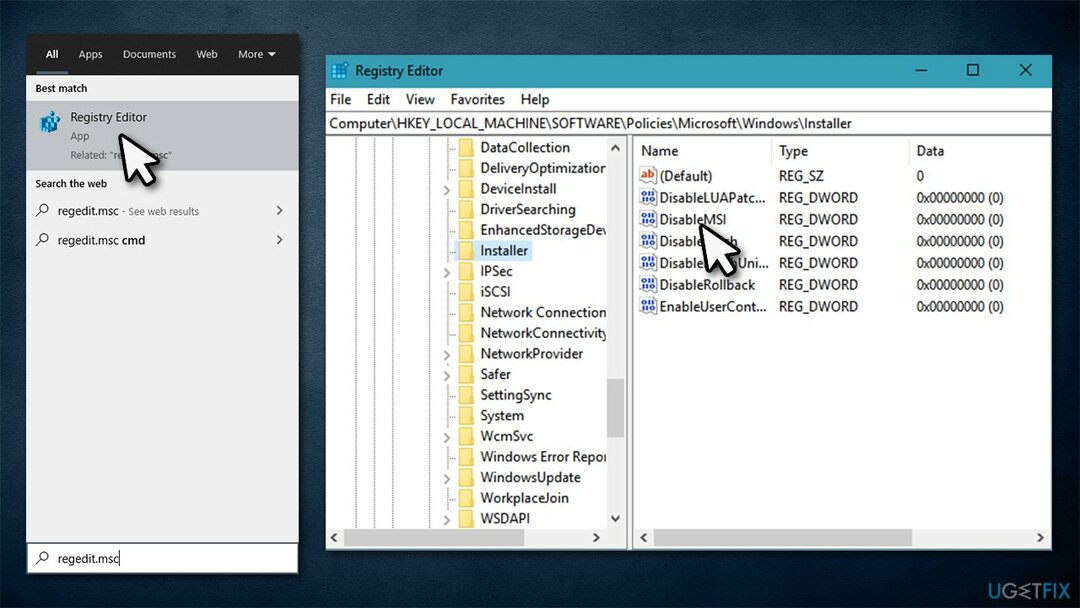
- Щелкните правой кнопкой мыши на пустом месте в правой части окна и выберите Создать> Значение DWORD (32-бит)
- Назови это Отключить MSI и дважды щелкните по нему
- Установите значение на 0 и нажмите В ПОРЯДКЕ
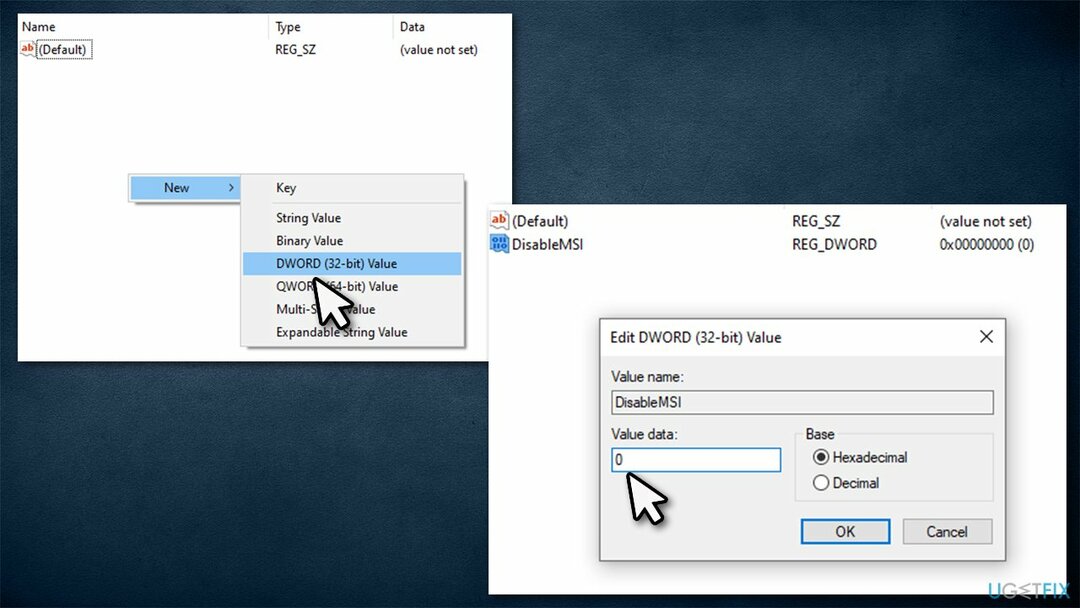
- Закройте редактор реестра и посмотрите, сработало ли это решение для вас.
Исправляйте ошибки автоматически
Команда ugetfix.com делает все возможное, чтобы помочь пользователям найти лучшие решения для устранения их ошибок. Если вы не хотите бороться с методами ручного ремонта, используйте автоматическое программное обеспечение. Все рекомендованные продукты были протестированы и одобрены нашими профессионалами. Инструменты, которые можно использовать для исправления ошибки, перечислены ниже:
Предложение
сделай это сейчас!
Скачать FixСчастье
Гарантия
сделай это сейчас!
Скачать FixСчастье
Гарантия
Если вам не удалось исправить ошибку с помощью Reimage, обратитесь за помощью в нашу службу поддержки. Сообщите нам все подробности, которые, по вашему мнению, нам следует знать о вашей проблеме.
Этот запатентованный процесс восстановления использует базу данных из 25 миллионов компонентов, которые могут заменить любой поврежденный или отсутствующий файл на компьютере пользователя.
Для восстановления поврежденной системы необходимо приобрести лицензионную версию Reimage инструмент для удаления вредоносных программ.

VPN имеет решающее значение, когда дело доходит до конфиденциальность пользователя. Онлайн-трекеры, такие как файлы cookie, могут использоваться не только платформами социальных сетей и другими веб-сайтами, но также вашим интернет-провайдером и правительством. Даже если вы примените самые безопасные настройки через веб-браузер, вас все равно можно будет отслеживать через приложения, подключенные к Интернету. Кроме того, браузеры, ориентированные на конфиденциальность, такие как Tor, не являются оптимальным выбором из-за пониженной скорости соединения. Лучшее решение для вашей максимальной конфиденциальности - это Частный доступ в Интернет - быть анонимным и безопасным в сети.
Программное обеспечение для восстановления данных - один из вариантов, который может вам помочь восстановить ваши файлы. После удаления файла он не исчезает в воздухе - он остается в вашей системе до тех пор, пока поверх него не записываются новые данные. Восстановление данных Pro это программа для восстановления, которая ищет рабочие копии удаленных файлов на вашем жестком диске. Используя этот инструмент, вы можете предотвратить потерю ценных документов, школьных заданий, личных фотографий и других важных файлов.